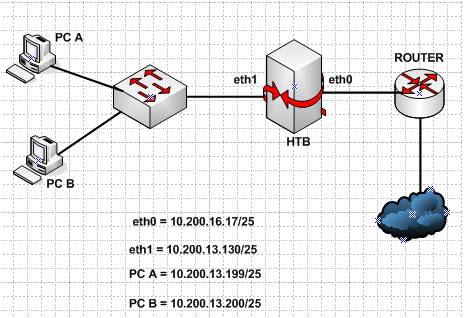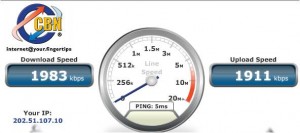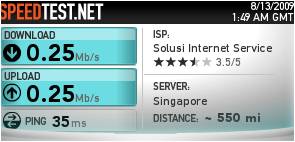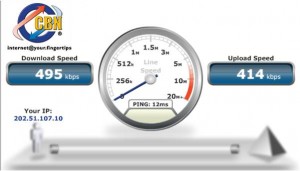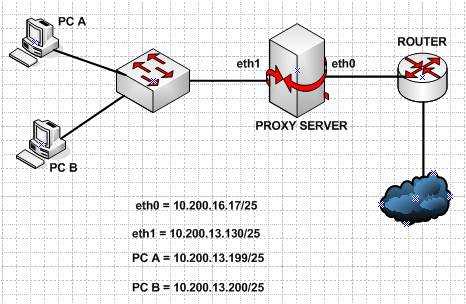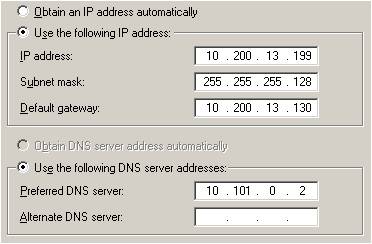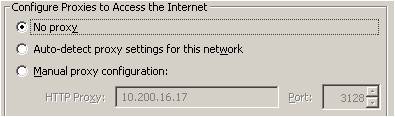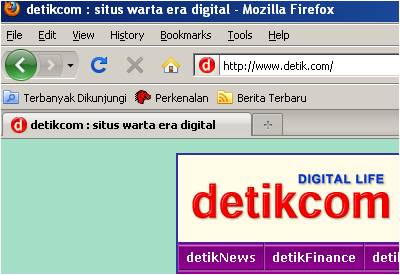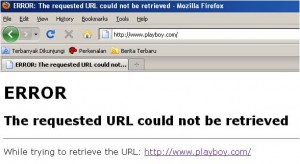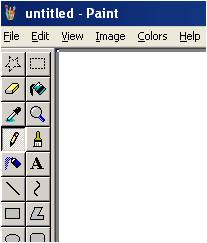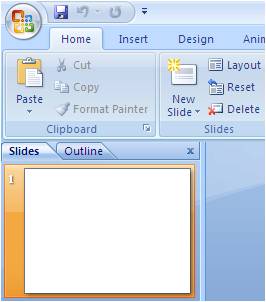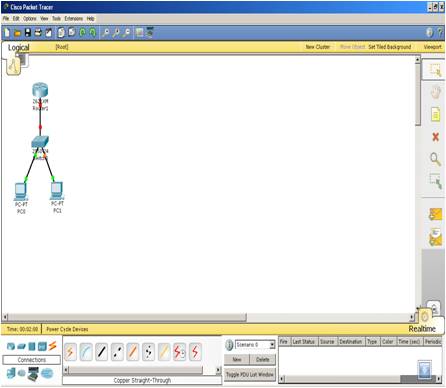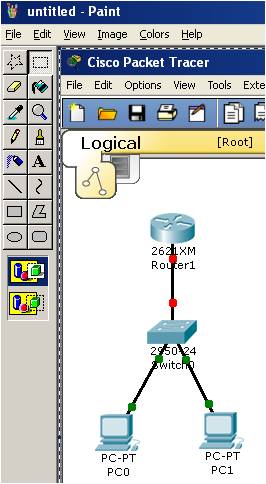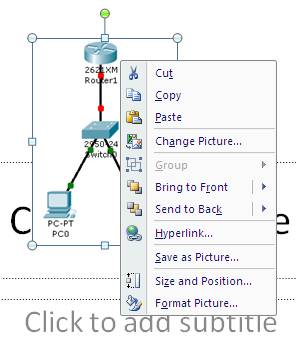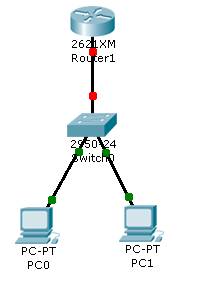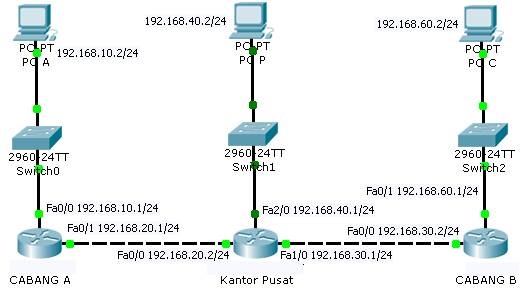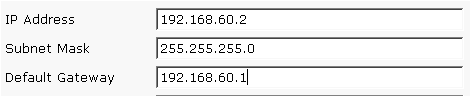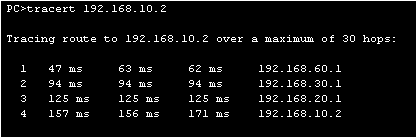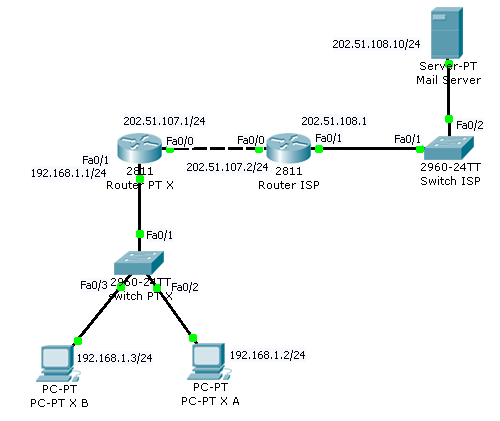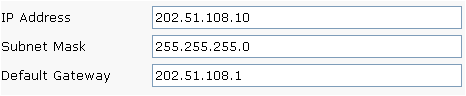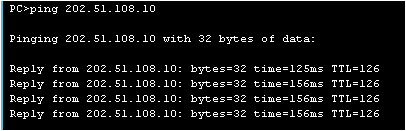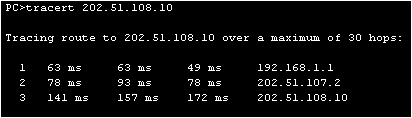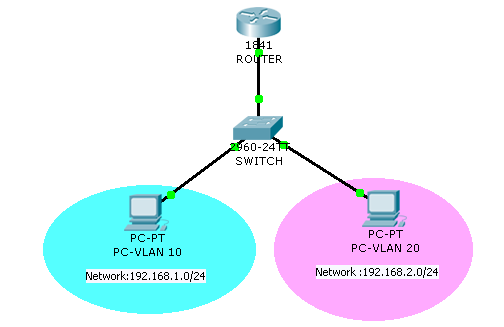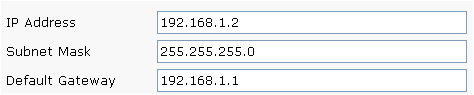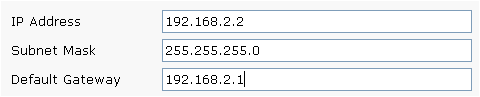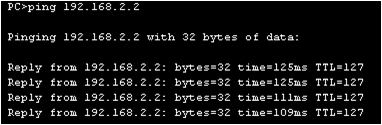A. Pengantar
Routing Information Protocol (RIP) adalah sebuah routing protocol jenis distance-vector, dimana RIP mengirimkan routing table yang lengkap ke semua interface yang aktif setiap 30 detik. RIP hanya menggunakan jumlah hop untuk menentukan cara terbaik ke sebuah network remote , tetapi RIP secara default memiliki sejumah nilai jumlah hop maksimum yang diizinkan, yaitu 15 yang berarti 16 dianggab tidak terjangkau (unreachable).
RIP versi 1 menggunakan hanya classful routing, yang berarti semua alat di network harus menggunakan subnet mask yang sama. RIP versi 2 menyediakan sesuatu yang disebut prefix routing, dan bisa mengirimkan informasi subnet mask bersama dengan update-update dari route (classless routing).
B. Mengkonfigurasi Routing RIP
Dalam pemhimplementasian RIP ini akan digunakan tiga buah router cisco, yaitu Router Kantor Pusat, Router Cabang A, dan Router Cabang B. masing-masing router memiliki satu buah client.
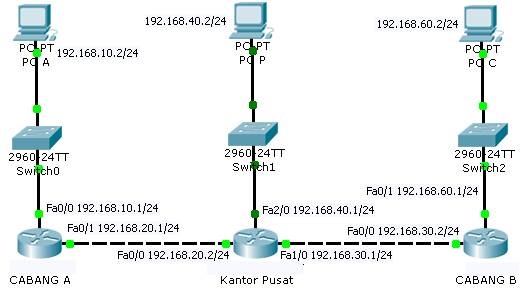
Sekarang mari kita konfigurasi masing-masing router dengan menggunakan RIP versi 2:
Router Cabang A :
Router#configure terminal
Router(config)#interface fastEthernet 0/0
Router(config-if)#ip address 192.168.10.1 255.255.255.0
Router(config)#interface fastEthernet 0/1
Router(config-if)#ip address 192.168.20.1 255.255.255.0
Router(config)#router rip
Router(config-router)#version 2
Router(config-router)#network 192.168.10.0
Router(config-router)#network 192.168.20.0
Router Kantor Pusat :
Router#configure terminal
Router(config)#interface fastEthernet 0/0
Router(config-if)#ip address 192.168.20.2 255.255.255.0
Router(config)#interface fastEthernet 1/0
Router(config-if)#ip address 192.168.30.1 255.255.255.0
Router(config)#interface fastEthernet 2/0
Router(config-if)#ip address 192.168.40.1 255.255.255.0
Router(config)#router rip
Router(config-router)#version 2
Router(config-router)#network 192.168.20.0
Router(config-router)#network 192.168.30.0
Router(config-router)#network 192.168.40.0
Router Cabang B:
Router#configure terminal
Router(config)#interface fastEthernet 0/0
Router(config-if)#ip address 192.168.30.2 255.255.255.0
Router(config)#interface fastEthernet 0/1
Router(config-if)#ip address 192.168.60.1 255.255.255.0
Router(config)#router rip
Router(config-router)#version 2
Router(config-router)#network 192.168.30.0
Router(config-router)#network 192.168.60.0
PC A :

PC P :

PC C:
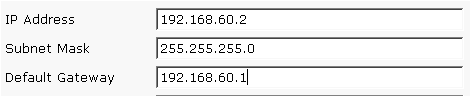
C. Memverifikasi Routing Tabel RIP
Router Cabang A :
Router#show ip route
C 192.168.10.0/24 is directly connected, FastEthernet0/0
C 192.168.20.0/24 is directly connected, FastEthernet0/1
R 192.168.30.0/24 [120/1] via 192.168.20.2, 00:00:25, FastEthernet0/1
R 192.168.40.0/24 [120/1] via 192.168.20.2, 00:00:25, FastEthernet0/1
R 192.168.60.0/24 [120/2] via 192.168.20.2, 00:00:25, FastEthernet0/1
Router Kantor Pusat :
Router#show ip route
R 192.168.10.0/24 [120/1] via 192.168.20.1, 00:00:26, FastEthernet0/0
C 192.168.20.0/24 is directly connected, FastEthernet0/0
C 192.168.30.0/24 is directly connected, FastEthernet1/0
C 192.168.40.0/24 is directly connected, FastEthernet2/0
R 192.168.60.0/24 [120/1] via 192.168.30.2, 00:00:20, FastEthernet1/0
Router Cabang B:
Router#show ip route
R 192.168.10.0/24 [120/2] via 192.168.30.1, 00:00:01, FastEthernet0/0
R 192.168.20.0/24 [120/1] via 192.168.30.1, 00:00:01, FastEthernet0/0
C 192.168.30.0/24 is directly connected, FastEthernet0/0
R 192.168.40.0/24 [120/1] via 192.168.30.1, 00:00:02, FastEthernet0/0
C 192.168.60.0/24 is directly connected, FastEthernet0/1
PING:
Dari PC A ke PC P:

Traceroute dari PC C ke PC A :
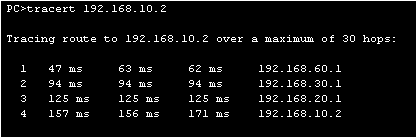
Dengan demikian RIP sudah berjalan dengan benar.